华为手机扫描仪怎么用?本章内容给大家谈谈关于遇上华为手机怎么扫描文件的问题,我们该怎么处理呢。下面这篇文章将为你提供一个解决思路,希望能帮你解决到相关问题。
华为手机扫描仪怎么用
一、扫描文件
华为手机有自带的扫描文件的功能,非常实用,特别是学生党或者上班族,遇到会议记录或者PPT内容很多要记录时,你只需要用这个功能就能秒变电子档!
操作方法:
1.首先从上往下画出菜单栏,找到【扫描文件】的功能,如果找不到可以点击小画笔添加该功能哦~
2.然后把摄像头对准你的纸质文稿拍照,点击【文字识别】就可以轻松提取文字啦!
二、文字扫描
第二种方法我们用到的是华为手机自带的输入法功能,含有文字扫描功能哦!那要怎么找到呢?
操作方法:
1.点击进入华为手机的备忘录(或者任意一个可以输入信息的区域),点击输入调出输入法,然后点击左边的一个小魔方按钮,找到【文字扫描】的功能,点击进入扫描的页面。
2.然后把摄像头对准扫描文档,拍摄后可以选择调节选框即扫描的文字区域,选择调节完毕后点击【扫描】即可轻松识别出文字啦!
好了,以上就是关于华为手机的扫描文档功能了,没想到吧?小小的华为手机竟然含有扫描仪的功能,以后可以不用动不动就跑打印店去扫描了
华为手机怎么扫描文件

第一:首先需要打开手机锁屏,然后在手机桌面屏幕那里往下滑,就会弹出一个下拉菜单,在下拉菜单的最右边有一个笔的图标,那就是“编辑”选项,需要点击进去。
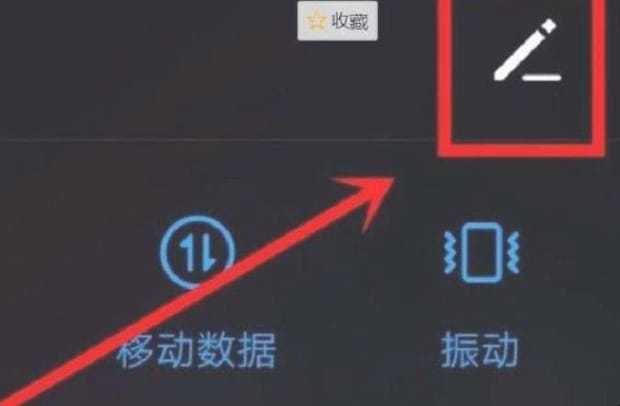
第二:当我们点击进入了编辑界面之后就可以看见最底部的“扫描文件”功能选项,直接点击进入。
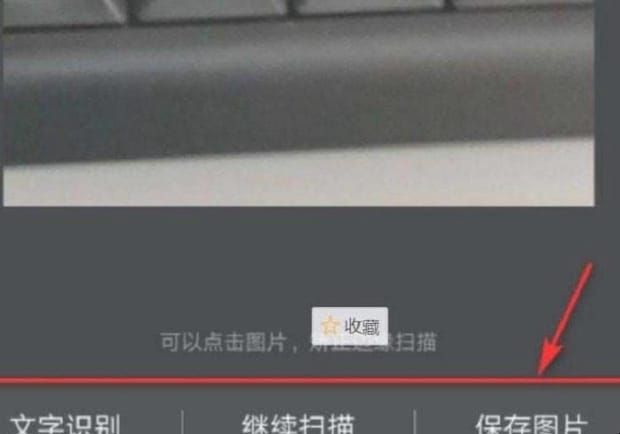
第三:点击进入之后就会开启前置摄像头,也就是进入了扫描模式,在扫描镜头的最底部我们可以进行文字识别,继续扫描以及保存图片的三个操作选择,可以根据自己的需求来选择实际的操作方式。
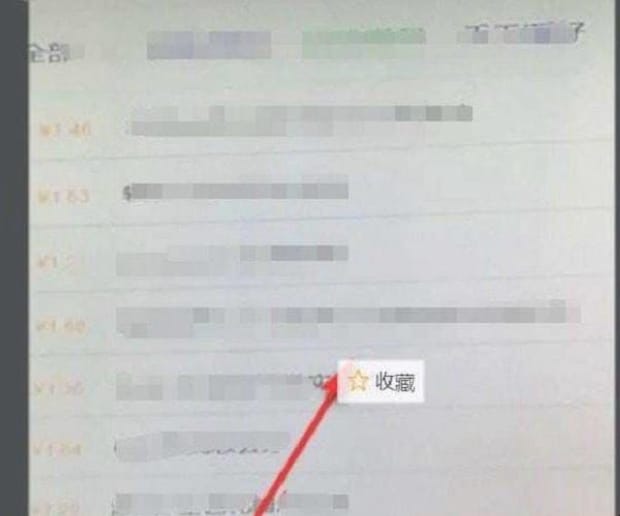
第四:如果我们选择保存图片,那么就可以扫描成功,就能够看到通过扫描而保存到的图片了。
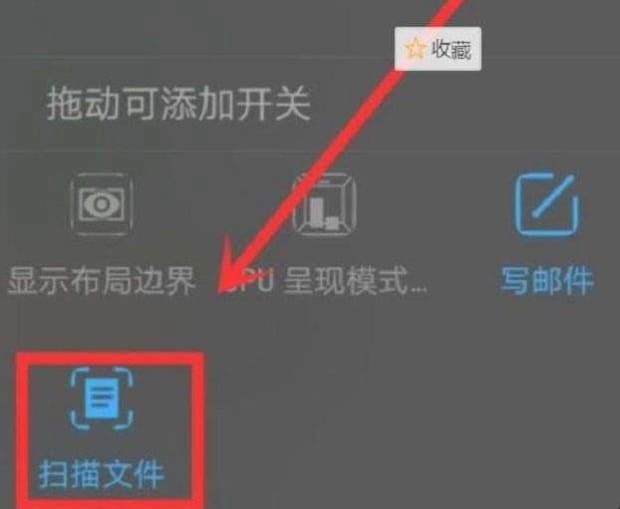
以上就是为你整理的华为手机怎么扫描文件全部内容,希望文章能够帮你解决华为手机扫描仪怎么用相关问题,更多请关注本站手机栏目的其它相关文章!
